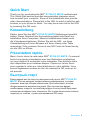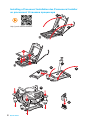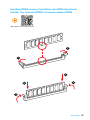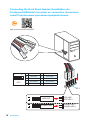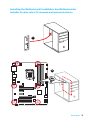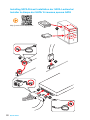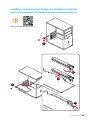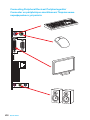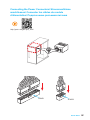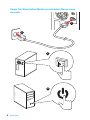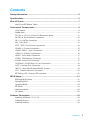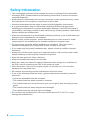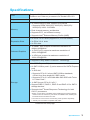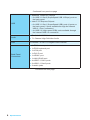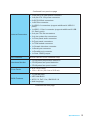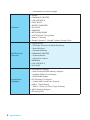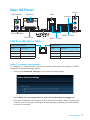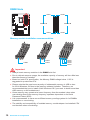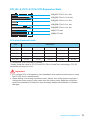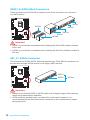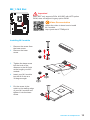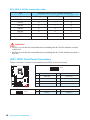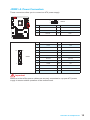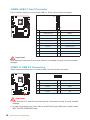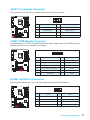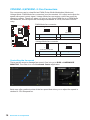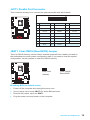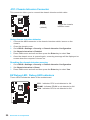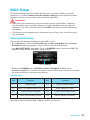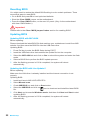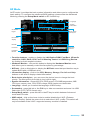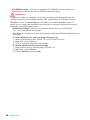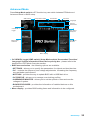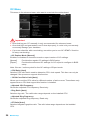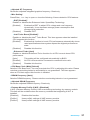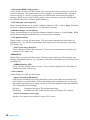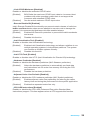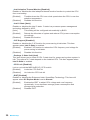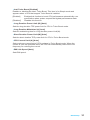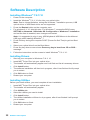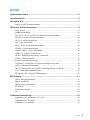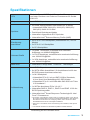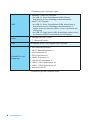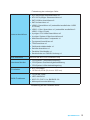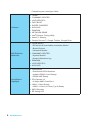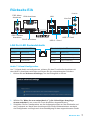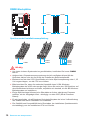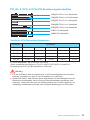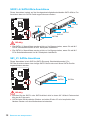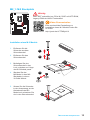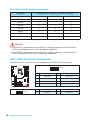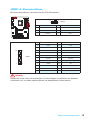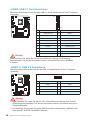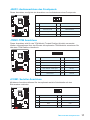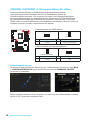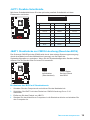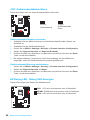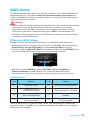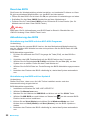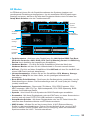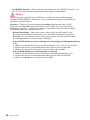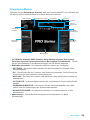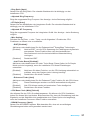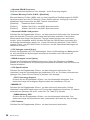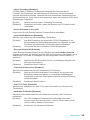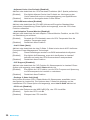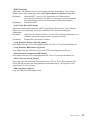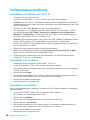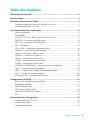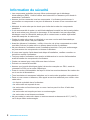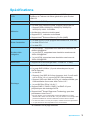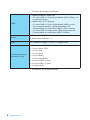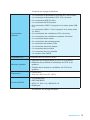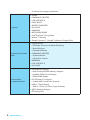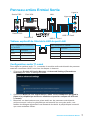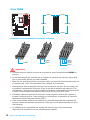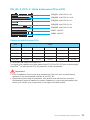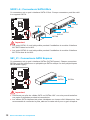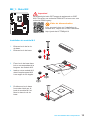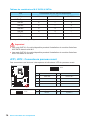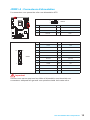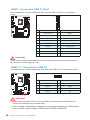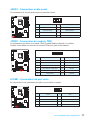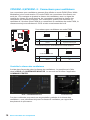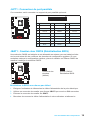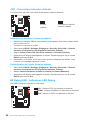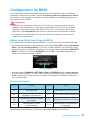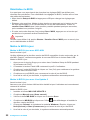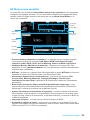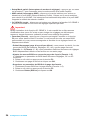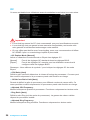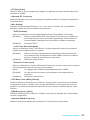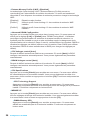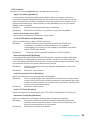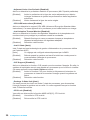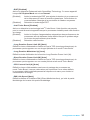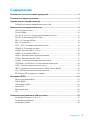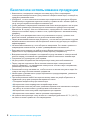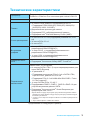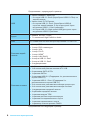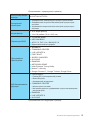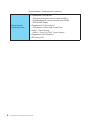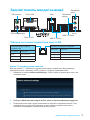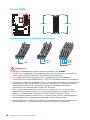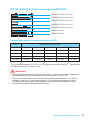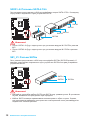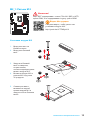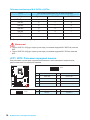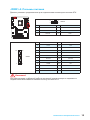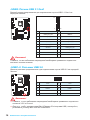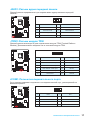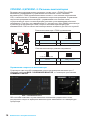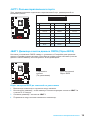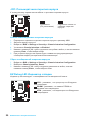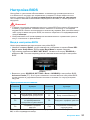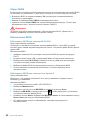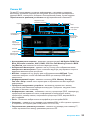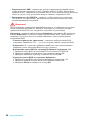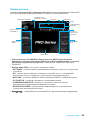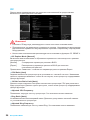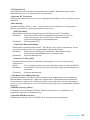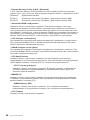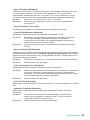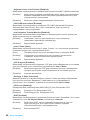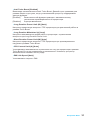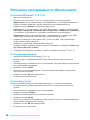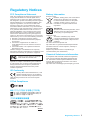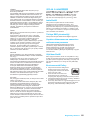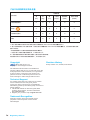MSI GE66 Raider Dragonshield Limited Edition Le manuel du propriétaire
- Catégorie
- Cartes mères
- Taper
- Le manuel du propriétaire
Ce manuel convient également à

I
Quick Start
Quick Start
Thank you for purchasing the MSI
®
Z170A PC MATE motherboard.
This Quick Start section provides demonstration diagrams about
how to install your computer. Some of the installations also provide
video demonstrations. Please link to the URL to watch it with the web
browser on your phone or tablet. You may have even link to the URL
by scanning the QR code.
Kurzanleitung
Danke, dass Sie das MSI
®
Z170A PC MATE Motherboard gewählt
haben. Dieser Abschnitt der Kurzanleitung bietet eine Demo zur
Installation Ihres Computers. Manche Installationen bieten auch
die Videodemonstrationen. Klicken Sie auf die URL, um diese
Videoanleitung mit Ihrem Browser auf Ihrem Handy oder Table
anzusehen. Oder scannen Sie auch den QR Code mit Ihrem Handy,
um die URL zu öffnen.
Présentation rapide
Merci d’avoir choisi la carte mère MSI
®
Z170A PC MATE. Ce manuel
fournit une rapide présentation avec des illustrations explicatives
qui vous aideront à assembler votre ordinateur. Des tutoriels vidéo
sont disponibles pour certaines étapes. Cliquez sur le lien fourni
pour regarder la vidéo sur votre téléphone ou votre tablette. Vous
pouvez également accéder au lien en scannant le QR code qui lui
est associé.
Быстрый старт
Благодарим вас за покупку материнской платы MSI
®
Z170A PC
MATE. В этом разделе представлена информация, которая
поможет вам при сборке комьютера. Для некоторых этапов
сборки имеются видеоинструкции. Для просмотра видео,
необходимо открыть соответствующую ссылку в веб-браузере
на вашем телефоне или планшете. Вы также можете выполнить
переход по ссылке, путем сканирования QR-кода.

II
Quick Start
1
2
3
6
4
5
7
8
9
http://youtu.be/bf5La099urI
Installing a Processor/ Installation des Prozessors/ Installer
un processeur/ Установка процессора
La page est en cours de chargement...

IV
Quick Start
1
2 10
9
JFP1
1 HDD LED + 2 Power LED +
3 HDD LED - 4 Power LED -
5 Reset Switch 6 Power Switch
7 Reset Switch 8 Power Switch
9 Reserved 10 No Pin
RESET SW
POWER SW
POWER LED+
POWER LED-
HDD LED
HDD LED
RESET SW
JFP1
HDD LED
HDD LED -
HDD LED +
POWER LED -
POWER LED +
POWER LED
Connecting the Front Panel Header/ Anschließen der
Frontpanel-Stiftleiste/ Connecter un connecteur du panneau
avant/ Подключение разъемов передней панели
http://youtu.be/DPELIdVNZUI
La page est en cours de chargement...
La page est en cours de chargement...
La page est en cours de chargement...

VIII
Quick Start
Connecting Peripheral Devices/ Peripheriegeräte/
Connecter un périphérique anschliessen/ Подключение
периферийных устройств

IX
Quick Start
JPWR1
JPWR2
Connecting the Power Connectors/ Stromanschlüsse
anschliessen/ Connecter les câbles du module
d’alimentation/ Подключение разъемов питания
http://youtu.be/gkDYyR_83I4
La page est en cours de chargement...
La page est en cours de chargement...
La page est en cours de chargement...
La page est en cours de chargement...
La page est en cours de chargement...

5
Specications
Continued from previous page
Internal Connectors
● 1x 24-pin ATX main power connector
● 1x 8-pin ATX 12V power connector
● 6x SATA 6Gb/s connectors
● 1x SATAe connector
● 2x USB 2.0 connectors (support additional 4 USB 2.0
ports)
● 1x USB 3.1 Gen1 connector (supports additional 2 USB
3.1 Gen1 ports)
● 2x 4-pin CPU fan connectors
● 3x 4-pin system fan connectors
● 1x Front panel audio connector
● 2x Front panel connectors
● 1x TPM module connector
● 1x Chassis Intrusion connector
● 1x Serial port connector
● 1x Parallel port connector
● 1x Clear CMOS jumper
I/O Controller NUVOTON NCT6793 Controller Chip
Hardware Monitor
● CPU/System temperature detection
● CPU/System fan speed detection
● CPU/System fan speed control
Form Factor
● ATX Form Factor
● 12 in. x 8.9 in. (30.4 cm x 22.5 cm)
BIOS Features
● 1x 128 Mb flash
● UEFI AMI BIOS
● ACPI 5.0, PnP 1.0a, SM BIOS 2.8
● Multi-language
Continued on next page
La page est en cours de chargement...
La page est en cours de chargement...
La page est en cours de chargement...
La page est en cours de chargement...
La page est en cours de chargement...
La page est en cours de chargement...
La page est en cours de chargement...
La page est en cours de chargement...
La page est en cours de chargement...
La page est en cours de chargement...
La page est en cours de chargement...
La page est en cours de chargement...
La page est en cours de chargement...
La page est en cours de chargement...
La page est en cours de chargement...
La page est en cours de chargement...
La page est en cours de chargement...
La page est en cours de chargement...
La page est en cours de chargement...
La page est en cours de chargement...
La page est en cours de chargement...
La page est en cours de chargement...
La page est en cours de chargement...
La page est en cours de chargement...
La page est en cours de chargement...
La page est en cours de chargement...
La page est en cours de chargement...
La page est en cours de chargement...
La page est en cours de chargement...
La page est en cours de chargement...
La page est en cours de chargement...
La page est en cours de chargement...
La page est en cours de chargement...
La page est en cours de chargement...
La page est en cours de chargement...
La page est en cours de chargement...
La page est en cours de chargement...
La page est en cours de chargement...
La page est en cours de chargement...
La page est en cours de chargement...
La page est en cours de chargement...
La page est en cours de chargement...
La page est en cours de chargement...
La page est en cours de chargement...
La page est en cours de chargement...
La page est en cours de chargement...
La page est en cours de chargement...
La page est en cours de chargement...
La page est en cours de chargement...
La page est en cours de chargement...
La page est en cours de chargement...
La page est en cours de chargement...
La page est en cours de chargement...
La page est en cours de chargement...
La page est en cours de chargement...
La page est en cours de chargement...
La page est en cours de chargement...
La page est en cours de chargement...
La page est en cours de chargement...

1
Table des matières
Table des matières
Information de sécurité ..........................................................................................2
Spécifications ..........................................................................................................3
Panneau arrière Entrée/ Sortie .............................................................................. 7
Tableau explicatif de l’état de la LED du port LAN .............................................. 7
Configuration audio 7.1-canal ............................................................................. 7
Vue d’ensemble des composants ........................................................................8
Socket processeur ............................................................................................... 9
Slots DIMM ........................................................................................................ 10
PCI_E1~5, PCI1~2 : Slots d’extension PCIe et PCI .......................................... 11
SATA1~6 : Connecteurs SATA 6Gb/s .............................................................. 12
SE1_21 : Connecteurs SATA Express .............................................................. 12
M2_1 : Slots M.2 ................................................................................................ 13
JFP1, JFP2 : Connecteurs panneau avant ........................................................ 14
JPWR1~2 : Connecteurs d’alimentation ............................................................ 15
JUSB3 : Connecteur USB 3.1 Gen1 .................................................................. 16
JUSB1~2 : Connecteurs USB 2.0...................................................................... 16
JAUD1 : Connecteur audio avant ...................................................................... 17
JTPM1 : Connecteur de module TPM ............................................................... 17
JCOM1 : Connecteur de port série .................................................................... 17
CPUFAN1~2,SYSFAN1~3 : Connecteurs pour ventilateurs ............................. 18
JLPT1 : Connecteur de port parallèle ................................................................ 19
JBAT1 : Cavalier clear CMOS (Réinitialisation BIOS) ....................................... 19
JCI1 : Connecteur intrusion châssis .................................................................. 20
EZ Debug LED : Indicateurs LED Debug .......................................................... 20
Configuration du BIOS .........................................................................................21
Entrer dans l’interface Setup du BIOS ............................................................... 21
Réinitialiser le BIOS ........................................................................................... 22
Mettre le BIOS à jour ......................................................................................... 22
EZ Mode (mode simplifié) .................................................................................. 23
Advanced mode (mode avancé) ...................................................................... 25
OC ..................................................................................................................... 26
Informations sur les logiciels ..............................................................................32
Installer Windows
®
7/ 8.1/ 10 ............................................................................. 32
Installer les pilotes ............................................................................................. 32
Installer les utilitaires ......................................................................................... 32

2
Information de sécurité
Information de sécurité
● Les composants emballés risquent d’être endommagés par le décharge
électrostatique (ESD). Veuillez référer aux instructions ci-dessous pour réussir à
assembler l’ordinateur.
● Assurer de bien connecter tous les composants. L’ordinateur peut échouer à
reconnaître un composant ou ne peut se démarrer à cause d’une connexion mal
fixée.
● Maintenir la carte mère par les bords pour éviter de toucher les composants
sensibles.
● Il est recommandé de porter un anti-électrostatique bracelet lors de la manipulation
de la carte mère pour prévenir le dommage. Si un bracelet n’est pas disponible,
déchargez-vous de l’électricité statique par le contact avec un autre objet métal
avant de manipuler la carte mère.
● Garder la carte mère dans un récipient ou sur une couche anti-électrostatique
lorsque la carte mère n’est pas installée.
● Avant de démarrer l’ordinateur, vérifier si tous les vis et les composants en métal
sont bien fixés sur la carte mère ou ailleurs dans la boîte d’ordinateur.
● Ne pas démarrer l’ordinateur avant l’installation terminée. Ceci peut endommager
en permanence les composants ou blesser l’utilisateur.
● Si vous avez besoin d’aide dans toute étape d’installation, veuillez consulter un
technicien certifié d’ordinateur.
● Toujours mettre l’ordinateur hors tension et débrancher le cordon d’alimentation
avant d’installer les composants d’ordinateur.
● Garder ce manuel pour votre référence dans le future.
● Prévenir ce manuel d’humidité.
● Assurer que la sortie électrique égale à la tension marquée sur PSU, avant de
connecter le PSU sur la sortie d’électrique.
● Poser le cordon d’alimentation de façon à éviter les marches dessus. Ne mettre rien
sur le cordon d’alimentation.
● Tous les alertes et remarques indiquées sur la carte mère appellent votre attention.
● Dans un cas comme ci-dessous, faire appel au service authorisé pour vérifier votre
carte mère :
▶ Un liquide a pénétré dans l’ordinateur.
▶ La carte mère est exposée à eau.
▶ La carte mère ne fonctionne pas ou vous n’arrivez pas à le fixer à l’aide des
instructions.
▶ La carte mère est tompée par terre ou endommagée.
▶ La carte mère a une blessure evidente.
● Ne pas mettre la carte mère dans un environnement au-dessus de 60°C (140°F),
car il risque d'être endommagée.

3
Spécications
Spécifications
CPU
Support des processeurs Intel
®
Core
™
i3/i5/i7, Intel
®
Pentium
®
et Celeron
®
de 6ème génération pour Socket
LGA1151
Chipset Chipset Intel
®
Z170 Express
Mémoire
● 4 x slots pour mémoire DDR4, support jusqu’à 64 Go
▶ Support DDR4 3200(OC)/ 3000(OC)/ 2800(OC)/
2600(OC)/ 2400/ 2133 MHz
● Architecture mémoire double canal
● Support ECC, mémoire un-buffered
● Support Intel
®
Extreme Memory Profile (XMP)
Slots d’extension
● 2 x slots PCIe 3.0 x16 (support des modes x16, x16/ x4)
● 3 x slots PCIe 3.0 x1
● 2 x slots PCI
Sorties vidéo
intégrées
● 1 x port HDMI
™
, supportant une résolution maximum de
4096x2160@24Hz
● 1 x port DVI-D, supportant une résolution maximum de
1920x1200@60Hz
● 1 x port VGA, supportant une résolution maximum de
1920x1200@60Hz
Multi-GPU ● Support de la technologie AMD
®
CrossFire
™
2-Way
Stockage
Chipset Intel
®
Z170 Express
● 6 x ports SATA 6Gb/s* (2 ports réservés pour le port
SATA Express)
● 1 x slot M.2*
▶ Support d’un SSD M.2 d’une longueur de 4,2 cm/6 cm/8
cm en PCIe 3.0 x4, norme SATA 6 Gb/s standard
▶ Support SSD mini-SAS en PCIe x4, interface NVMe, par
l’intermédiaire d’une carte hôte Turbo U.2**
● 1 x port SATAe (PCIe 3.0 x2)***
● Support RAID 0, RAID1, RAID 5 et RAID 10 pour
périphériques de stockage SATA.
● Support Intel
®
Smart Response Technology pour des
processeurs Intel Core™.
* Les ports SATA1~2 sont indisponible pendant l’installation du module
d’interface M.2 SATA dans le slot M.2. Les ports SATA3~4 sont indisponible
pendant l’installation du module d’interface M.2 PCIe dans le slot M.2.
** La carte hôte Turbo U.2 n’est pas compris, veuillez en acheter séparément.
*** Le port eSATA est rétrocompatible avec la norme SATA.
A continuer sur la page suivante

4
Spécications
Continué de la page précédente
USB
● Chipset ASMedia
®
ASM1142
▶ 2 x ports USB 3.1 Gen2 (SuperSpeed USB 10Gbps) sur
le panneau arrière
● Chipset Intel
®
Z170 Express
▶ 6 x ports USB 3.1 Gen1 (SuperSpeed USB) (4 ports
sur le panneau arrière, 2 ports disponibles par
l’intermédiaire du connecteur USB 3.1 Gen1 interne)
▶ 4 x ports USB 2.0 (High-speed USB) disponibles par
l’intermédiaire du connecteur USB 2.0 interne
Audio
● Realtek
®
ALC887 Codec
● Audio haute définition 7.1
LAN 1 x contrôleur Realtek
®
RTL8111H Gigabit LAN
Connecteurs sur le
panneau arrière
● 1 x port souris PS/2
● 1 x port clavier PS/2
● 1 x port VGA
● 1 x port DVI-D
● 1 x port HDMI
™
● 1 x port LAN (RJ45)
● 4 x ports USB 3.1 Gen1
● 2 x ports USB 3.1 Gen2
● 3 x jacks audio
A continuer sur la page suivante

5
Spécications
Continué de la page précédente
Connecteurs
internes
● 1 x connecteur d’alimentation principal ATX 24 broches
● 1 x connecteur d’alimentation ATX 12V 8 broches
● 6 x connecteurs SATA 6 Gb/s
● 1 x connecteur SATA Express
● 2 x connecteurs USB 2.0 (support de 4 autres ports USB
2.0)
● 1 x connecteur USB 3.1 Gen1 (support de 2 autres ports
3.1 Gen1)
● 2 x connecteurs de ventilateurs CPU 4 broches
● 3 x connecteurs de ventilateurs système 4 broches
● 1 x connecteur audio avant
● 2 x connecteurs de panneau avant
● 1 x connecteur de module TPM
● 1 x connecteur intrusion châssis
● 1 x connecteur de port série
● 1 x connecteur de port parallèle
● 1 x cavalier clear CMOS
Contrôleur E/S Contrôleur NUVOTON NCT6793
Moniteur système
● Détection de la température du CPU et du système
● Détection de la vitesse du ventilateur du CPU et du
système
● Contrôle de la vitesse du ventilateur du CPU et du
système
Dimensions
● Format ATX
● 30.4 cm x 22.5 cm (12” x 8.9”)
Fonctions BIOS
● 1x 128 Mb flash
● UEFI AMI BIOS
● ACPI 5.0, PnP 1.0a, SM BIOS 2.8
● Multilingue
A continuer sur la page suivante
La page est en cours de chargement...

7
Panneau arrière Entrée/ Sortie
Configuration audio 7.1-canal
Pour régler le système audio 7.1, connectez le module audio entrée/sortie du panneau
avant au connecteur JAUD1 et suivez les étapes ci-dessous.
1. Cliquez sur Realtek HD Audio Manager > Advanced Settings (Paramètres
avancés) pour ouvrir le dialogue suivant.
2. Choisissez Mute the rear output device, when a front headphone plugged in
(Passer le périphérique arrière en silencieux quand un casque est branché
à l’avant).
3. Branchez vos haut-parleurs aux prises audio sur les panneaux entrée/sortie
arrière et avant. Lorsqu’un périphérique est branché sur une prise audio, une
fenêtre de dialogue apparaîtet vous demande de choisir le périphérique connecté
que vous souhaitez utiliser.
Panneau arrière Entrée/ Sortie
Souris PS/2
LAN
USB 3.1 Gen2
USB 3.1 Gen1
Clavier PS/2
Port VGA
Port DVI-D
Ligne-in
Ligne-out
Mic-in
LED indiquant la connexion
et l’activité
Etat Description
Eteint Pas de connexion
Jaune Connexion correcte
Clignote Activité en cours
LED indiquant la vitesse
Etat Description
Eteint Débit de 10 Mbps
Vert Débit de 100 Mbps
Orange Débit de 1 Gbps
Tableau explicatif de l’état de la LED du port LAN

8
Vue d’ensemble des composants
Vue d’ensemble des composants
CPUFAN1
PCI_E1
PCI_E2
PCI_E3
PCI_E4
PCI_E5
PCI1
PCI2
Socket
processeur
JPWR2
M2_1
DIMM1
SYSFAN1
DIMM2
DIMM3
DIMM4
JFP1
JFP2
JUSB1
JUSB2
JTPM1
JLTP1
JCOM1
SYSFAN2
JAUD1
CPUFAN2
JPWR1
JUSB3
SATA3_4
SE1_21
SYSFAN3
SATA5
SATA6
JBAT1
JCI1
EZ Debug LED

9
Vue d’ensemble des composants
Socket processeur
Présentation du socket LGA 1151
Sur le socket LGA 1151, vous
remarquerez deux encoches et un
triangle jaune servant d’indicateur pour
placer le processeur dans la bonne
position sur la carte mère. Le triangle
jaune correspond à la broche 1 du
processeur.
Important
●
Avant d’installer ou de retirer le processeur du socket, veillez à toujours débrancher
le câble d’alimentation de la prise électrique.
●
Veuillez garder le capot de protection du processeur après l’installation du
processeur. Selon les exigences de RMA (Return Merchandise Authorization), MSI
n’acceptera pas les cartes mère dont le capot de protection aura été retiré.
●
Lors de l’installation d’un processeur, n’oubliez pas d’installer un ventilateur
pour processeur. Un ventilateur de processeur est nécessaire pour protéger le
processeur contre la surchauffe et maintenir la stabilité du système.
●
Assurez-vous de l’étanchéité entre le ventilateur et le processeur avant de démarrer
votre système.
●
La surchauffe peut facilement endommager le processeur et la carte mère.
Assurez-vous toujours que le système de refroidissement fonctionne correctement
pour protéger le processeur de la surchauffe. Assurez-vous d’appliquer une couche
de pâte thermique (ou adhésif thermique) entre le processeur et le système de
refroidissement afin d’améliorer la dissipation de la chaleur.
●
Quand le processeur n’est pas installé, protégez toujours les broches de
l’emplacement du processeur avec le couvercle dédié.
●
Si vous avez achetez un processeur indépendamment du ventilateur, veuillez vous
référer à la documentation dans le paquet du ventilateur pour plus d’informations
concernant l’installation.
●
Cette carte mère supporte l’overclocking. Néanmoins, veuillez vous assurer que vos
composants soient capables de tolérer l’overclocking. Prenez note que l’utilisation
au-delà des spécifications du constructeur n’est pas recommandée. MSI
®
ne
garantit pas les dommages et risques causés par les utilisations non prévues dans
les spécifications du produit.

10
Vue d’ensemble des composants
Slots DIMM
DIMM1 DIMM3
Canal A Canal B
DIMM2 DIMM4
Installation recommandée de module mémoire
DIMM4 DIMM4
DIMM3
DIMM2 DIMM2 DIMM2
DIMM1
Important
●
Veillez à toujours insérer un module de mémoire dans l’emplacement DIMM2 en
premier.
●
Du fait des ressources utilisées par le chipset, la capacité de mémoire disponible
est un peu moins élevée que celle installée.
●
Basé sur les spécifications du processeur Intel, une tension d’une barrette mémoire
en dessous de 1.35V est conseillée pour protéger le processeur.
●
Veuillez noter que la capacité maximum de la mémoire est de 4 Go ou moins pour
le système d’exploitation Windows 32-bit du fait de la limitation de mémoire. Par
conséquent, il est recommandé d’installer le système d’exploitation Windows 64-bit
si vous voulez installer une mémoire de plus de 4 Go sur la carte mère.
●
Certaines mémoires peuvent fonctionner à une fréquence réduite par rapport à
la valeur indiquée lors de l’overclocking car la fréquence d’opération de mémoire
dépend du Serial Presence Detect (SPD).
●
Il est recommandé d’utiliser un système de refroidissement qui sera capable de
refroidir toutes les barrettes mémoire et d’offrir de bonnes performances lors d’un
overclocking.
●
La stabilité et la compatibilité du module de mémoire lors de l’overclocking
dépendent du processeur et des périphériques installés.

11
Vue d’ensemble des composants
PCI_E1~5, PCI1~2 : Slots d’extension PCIe et PCI
PCI_E1 : slot PCIe 3.0 x1
PCI_E2 : slot PCIe 3.0 x16
PCI_E3 : slot PCIe 3.0 x1
PCI_E4 : slot PCIe 3.0 x1
PCI_E5 : slot PCIe 3.0 x4
PCI1 : slot PCI
PCI2 : slot PCI
Important
●
Pour l’installation d’une seule carte d’extension PCIe x16 avec la performance
optimum, il est recommandé d’utiliser le slot PCI_E2.
●
Veuillez à toujours mettre l’ordinateur hors tension et à débrancher le cordon
d’alimentation avant d’installer les cartes d’extension. Lisez la documentation des
cartes pour vérifier si un composant ou un logiciel doit être modifé.
Tableau du débit de slots PCIe
Slot Débit
PCI_E1 3.0 x1 3.0 x1 3.0 x1 ─ ─
PCI_E2 3.0 x16 3.0 x16 3.0 x16 3.0 x16 3.0 x16*
PCI_E3 3.0 x1 3.0 x1 ─ 3.0 x1 ─
PCI_E4 3.0 x1 ─ 3.0 x1 ─ ─
PCI_E5 3.0 x1 3.0 x1 3.0 x2 3.0 x1 3.0 x4
(─: slot vide, 3.0: voies PCIe Gen 3.0)
* Lorsque vous installez une carte dans le slot PCI_E2 et PCI_E5 pour la technologie
CrossFire
TM
, le débit du slot PCI_E2 passera à 3.0x4 uniquement.

12
Vue d’ensemble des composants
SATA1~6 : Connecteurs SATA 6Gb/s
Ce connecteur est un port à interface SATA 6 Gb/s. Chaque connecteur peut être relié
à un appareil SATA.
SATA1
SATA5
SATA4
SATA2
SATA6
SATA3
Important
●
Les ports SATA1~2 sont indisponible pendant l’installation du module d’interface
M.2 SATA dans le slot M.2.
●
Les ports SATA3~4 sont indisponible pendant l’installation du module d’interface
M.2 PCIe dans le slot M.2.
SE1_21 : Connecteurs SATA Express
Ce connecteur est un port à interface SATAe (SATA Express). Chaque connecteur
SATAe peut être utilisé avec un périphérique SATAe unique ou deux périphériques
SATA mode Legacy.
SATA1
SATA2
SATAe
Important
●
Veuillez ne pas plier les câbles SATA ou SATAe à 90° car cela pourrait entraîner
une perte de données pendant la transmission.
●
Les câbles SATA disposent de prises identiques sur chaque côté. Néanmoins, il est
recommandé de connecter la prise plate sur la carte mère pour un gain d’espace.

13
Vue d’ensemble des composants
Important
La technologie Intel
®
RST supporte seulement un SSD
M.2 PCIe avec une mémoire ROM UEFI et non avec une
mémoire ROM Legacy.
Vidéo de démonstration
Pour en savoir plus sur l’installation du
module M.2, cliquez sur le lien ci-dessous.
http://youtu.be/JCTFABytrYA
M2_1 : Slots M.2
Installation du module M.2
3. Fixez la vis de base dans
le trou correspondant à la
longueur du module M.2.
4. Insérez votre module M.2
dans l'emplacement M.2
à un angle de 30 degrés.
5. Positionnez la vis dans
l’encoche située sur le
bord du module M.2 et
fixez-la dans la vis de
base.
1. Enlevez la vis de la vis
de base.
2. Enlevez la vis de base.
1
2
3
30°
4
5

14
Vue d’ensemble des composants
Tableau de combinaison M.2/ SATA & SATAe
Slot Connecteurs SATA/ SATAe disponibles
M2_1 Vide M.2 SATA M.2 PCIe
SATA Express ✓ ✓ ✓
SATA1 ✓ ─ ✓
SATA2 ✓ ─ ✓
SATA3 ✓ ✓ ─
SATA4 ✓ ✓ ─
SATA5 ✓ ✓ ✓
SATA6 ✓ ✓ ✓
(✓: disponible, ─: indisponible)
Important
●
Les ports SATA1~2 sont indisponible pendant l’installation du module d’interface
M.2 SATA dans le slot M.2.
●
Les ports SATA3~4 sont indisponible pendant l’installation du module d’interface
M.2 PCIe dans le slot M.2.
JFP1, JFP2 : Connecteurs panneau avant
Ces connecteurs se lient aux interrupteurs et indicateurs LED du panneau avant.
1
2 10
9
JFP1
1 HDD LED + 2 Power LED +
3 HDD LED - 4 Power LED -
5 Reset Switch 6 Power Switch
7 Reset Switch 8 Power Switch
9 Reserved 10 No Pin
1
JFP2
1 Speaker - 2 Buzzer +
3 Buzzer - 4 Speaker +

15
Vue d’ensemble des composants
JPWR1~2 : Connecteurs d’alimentation
Ce connecteur vous permet de relier une alimentation ATX.
24
131
12
JPWR1
1 +3.3V 13 +3.3V
2 +3.3V 14 -12V
3 Ground 15 Ground
4 +5V 16 PS-ON#
5 Ground 17 Ground
6 +5V 18 Ground
7 Ground 19 Ground
8 PWR OK 20 Res
9 5VSB 21 +5V
10 +12V 22 +5V
11 +12V 23 +5V
12 +3.3V 24 Ground
5
4 1
8
JPWR2
1 Ground 5 +12V
2 Ground 6 +12V
3 Ground 7 +12V
4 Ground 8 +12V
Important
Veuillez vous assurer que tous les câbles d’alimentation sont branchés aux
connecteurs adéquats afin garantir une opération stable de la carte mère.
La page est en cours de chargement...
La page est en cours de chargement...
La page est en cours de chargement...
La page est en cours de chargement...
La page est en cours de chargement...
La page est en cours de chargement...
La page est en cours de chargement...
La page est en cours de chargement...
La page est en cours de chargement...
La page est en cours de chargement...
La page est en cours de chargement...
La page est en cours de chargement...
La page est en cours de chargement...
La page est en cours de chargement...
La page est en cours de chargement...
La page est en cours de chargement...
La page est en cours de chargement...
La page est en cours de chargement...
La page est en cours de chargement...
La page est en cours de chargement...
La page est en cours de chargement...
La page est en cours de chargement...
La page est en cours de chargement...
La page est en cours de chargement...
La page est en cours de chargement...
La page est en cours de chargement...
La page est en cours de chargement...
La page est en cours de chargement...
La page est en cours de chargement...
La page est en cours de chargement...
La page est en cours de chargement...
La page est en cours de chargement...
La page est en cours de chargement...
La page est en cours de chargement...
La page est en cours de chargement...
La page est en cours de chargement...
La page est en cours de chargement...
La page est en cours de chargement...
La page est en cours de chargement...
La page est en cours de chargement...
La page est en cours de chargement...
La page est en cours de chargement...
La page est en cours de chargement...
La page est en cours de chargement...
La page est en cours de chargement...
La page est en cours de chargement...
La page est en cours de chargement...
La page est en cours de chargement...
La page est en cours de chargement...
La page est en cours de chargement...
La page est en cours de chargement...
La page est en cours de chargement...
La page est en cours de chargement...
-
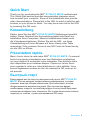 1
1
-
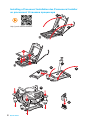 2
2
-
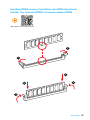 3
3
-
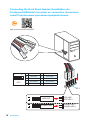 4
4
-
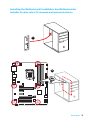 5
5
-
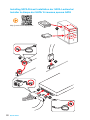 6
6
-
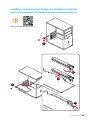 7
7
-
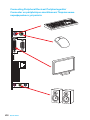 8
8
-
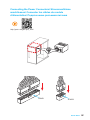 9
9
-
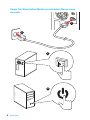 10
10
-
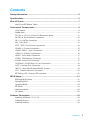 11
11
-
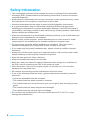 12
12
-
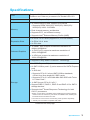 13
13
-
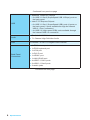 14
14
-
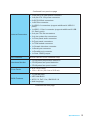 15
15
-
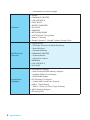 16
16
-
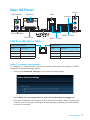 17
17
-
 18
18
-
 19
19
-
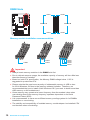 20
20
-
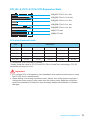 21
21
-
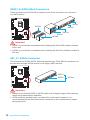 22
22
-
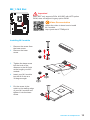 23
23
-
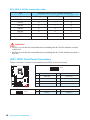 24
24
-
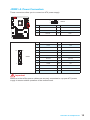 25
25
-
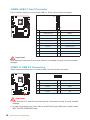 26
26
-
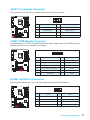 27
27
-
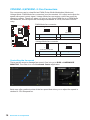 28
28
-
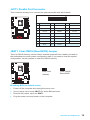 29
29
-
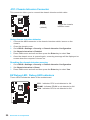 30
30
-
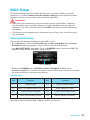 31
31
-
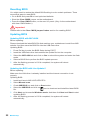 32
32
-
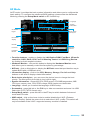 33
33
-
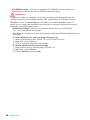 34
34
-
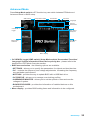 35
35
-
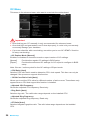 36
36
-
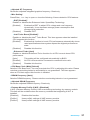 37
37
-
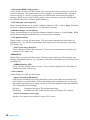 38
38
-
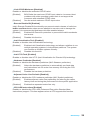 39
39
-
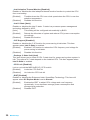 40
40
-
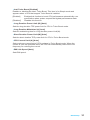 41
41
-
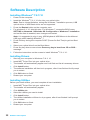 42
42
-
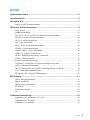 43
43
-
 44
44
-
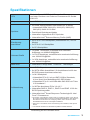 45
45
-
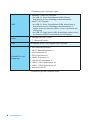 46
46
-
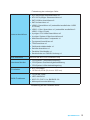 47
47
-
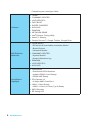 48
48
-
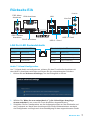 49
49
-
 50
50
-
 51
51
-
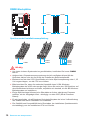 52
52
-
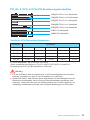 53
53
-
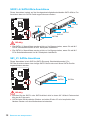 54
54
-
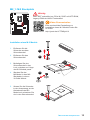 55
55
-
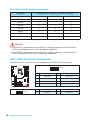 56
56
-
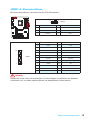 57
57
-
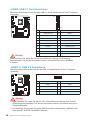 58
58
-
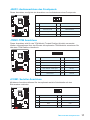 59
59
-
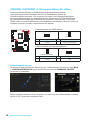 60
60
-
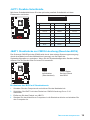 61
61
-
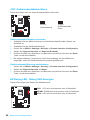 62
62
-
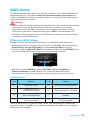 63
63
-
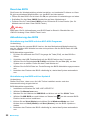 64
64
-
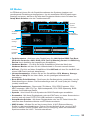 65
65
-
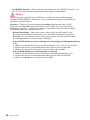 66
66
-
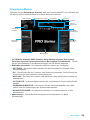 67
67
-
 68
68
-
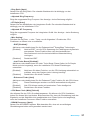 69
69
-
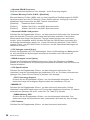 70
70
-
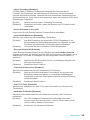 71
71
-
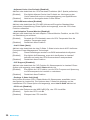 72
72
-
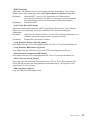 73
73
-
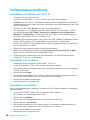 74
74
-
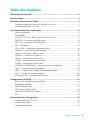 75
75
-
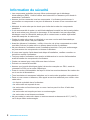 76
76
-
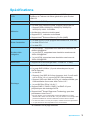 77
77
-
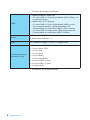 78
78
-
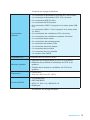 79
79
-
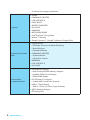 80
80
-
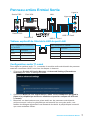 81
81
-
 82
82
-
 83
83
-
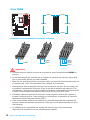 84
84
-
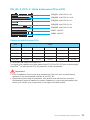 85
85
-
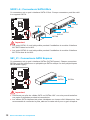 86
86
-
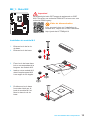 87
87
-
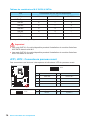 88
88
-
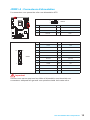 89
89
-
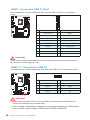 90
90
-
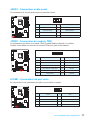 91
91
-
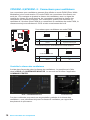 92
92
-
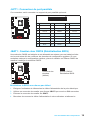 93
93
-
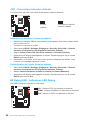 94
94
-
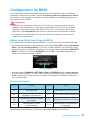 95
95
-
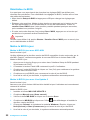 96
96
-
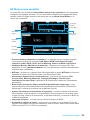 97
97
-
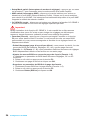 98
98
-
 99
99
-
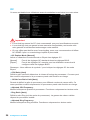 100
100
-
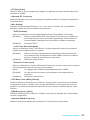 101
101
-
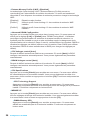 102
102
-
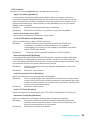 103
103
-
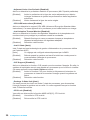 104
104
-
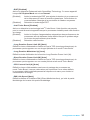 105
105
-
 106
106
-
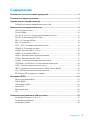 107
107
-
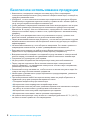 108
108
-
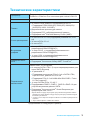 109
109
-
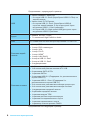 110
110
-
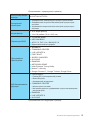 111
111
-
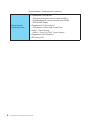 112
112
-
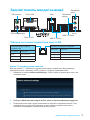 113
113
-
 114
114
-
 115
115
-
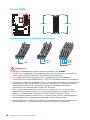 116
116
-
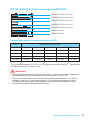 117
117
-
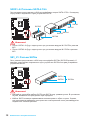 118
118
-
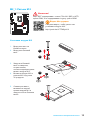 119
119
-
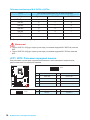 120
120
-
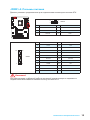 121
121
-
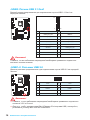 122
122
-
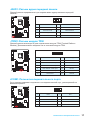 123
123
-
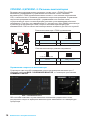 124
124
-
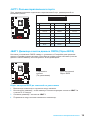 125
125
-
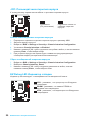 126
126
-
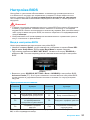 127
127
-
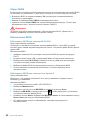 128
128
-
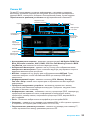 129
129
-
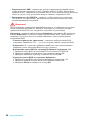 130
130
-
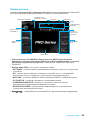 131
131
-
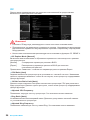 132
132
-
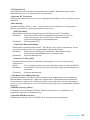 133
133
-
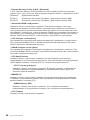 134
134
-
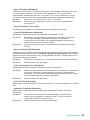 135
135
-
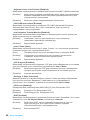 136
136
-
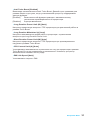 137
137
-
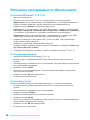 138
138
-
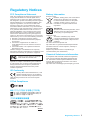 139
139
-
 140
140
-
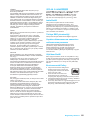 141
141
-
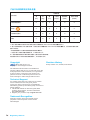 142
142
MSI GE66 Raider Dragonshield Limited Edition Le manuel du propriétaire
- Catégorie
- Cartes mères
- Taper
- Le manuel du propriétaire
- Ce manuel convient également à
dans d''autres langues
Documents connexes
-
MSI MS-7978 v2.0 Le manuel du propriétaire
-
MSI Z170 KRAIT GAMING Le manuel du propriétaire
-
MSI MS-7977 Le manuel du propriétaire
-
MSI MS-7A11 v1.1 Le manuel du propriétaire
-
MSI MS-7984v1.0 Le manuel du propriétaire
-
MSI MS-7A11 v1.1 Le manuel du propriétaire
-
MSI Z170A GAMING PRO CARBON Le manuel du propriétaire
-
MSI MS-7977 Le manuel du propriétaire
-
MSI Z170A GAMING M9 ACK Le manuel du propriétaire
-
MSI MS-7976 Le manuel du propriétaire